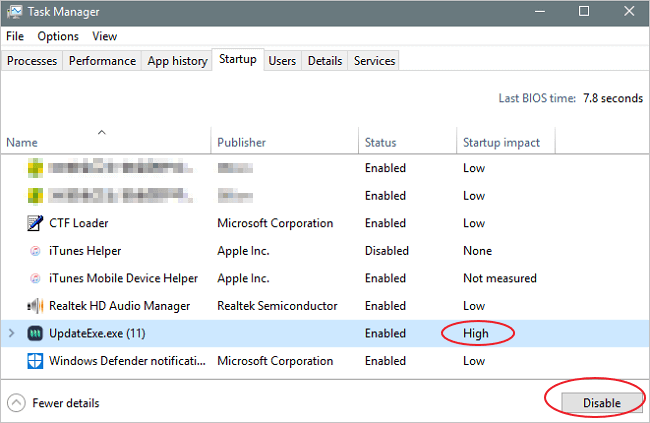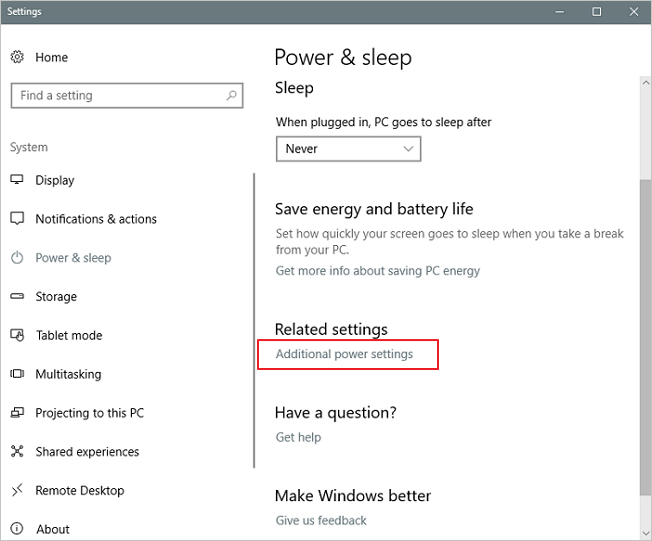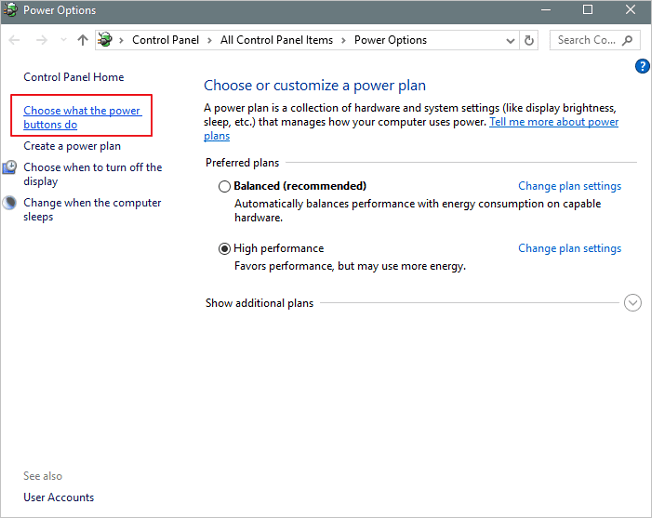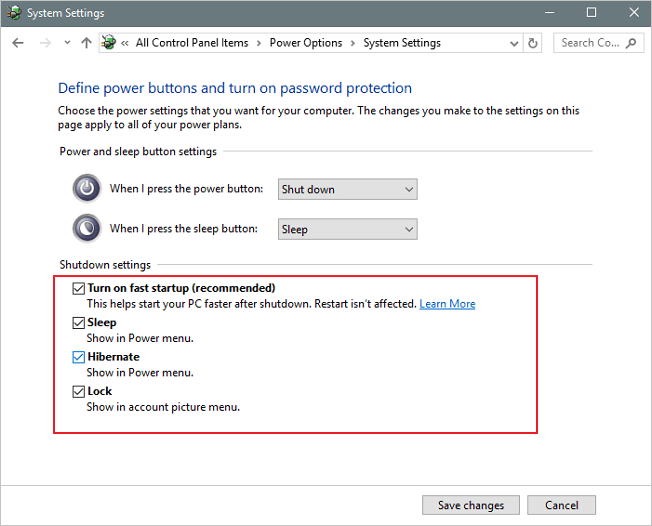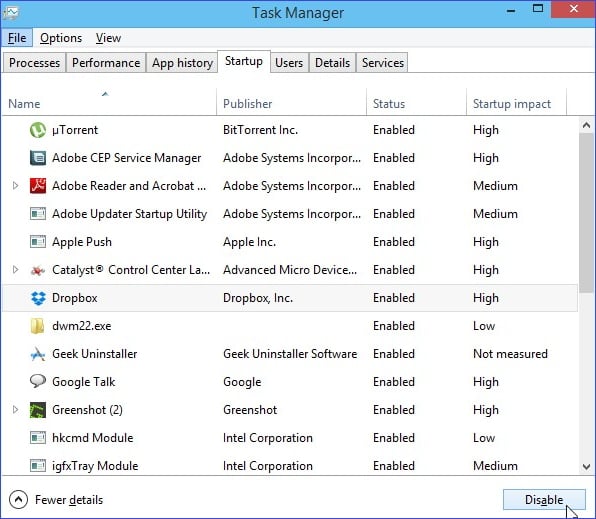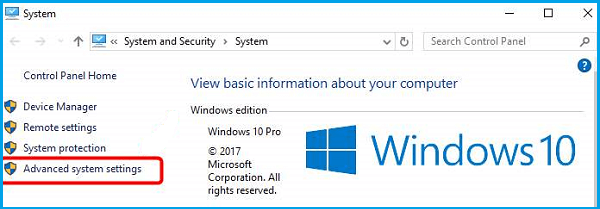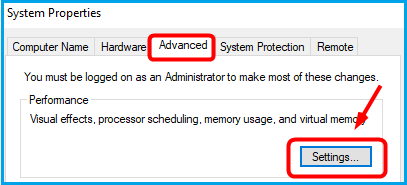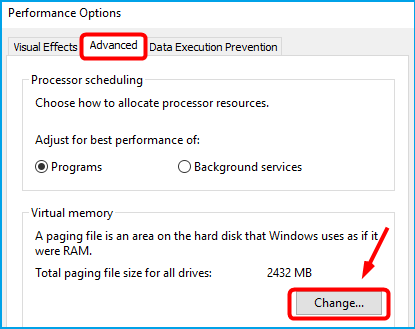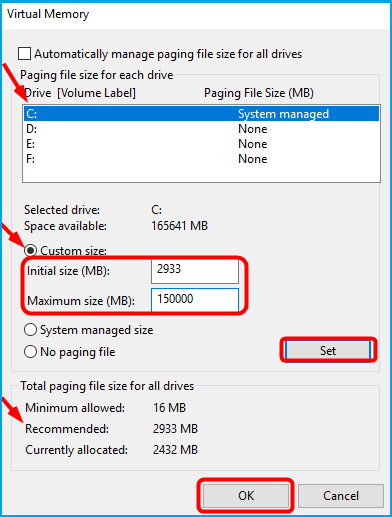Мы находимся на рынке, где практически нет домашних ПК без SSD, по крайней мере, для операционной системы и основных программ. Многие пользователи предпочитают использовать твердотельный накопитель NVMe для этих целей с другим твердотельным накопителем SATA 3 в качестве Mass Storage , так как они по-прежнему намного дешевле, но это лучшая ситуация для лучшее представление ?
Когда в то время мы совершили «прыжок» с механических жестких дисков на первые твердотельные накопители, улучшение производительности всей системы заметно увеличилось, особенно когда мы говорим о времени загрузки . Однако уже в экосистеме твердотельных устройств, когда мы перешли от интерфейса SATA 2 к интерфейсу SATA 3, мы не заметили слишком большого улучшения, хотя это правда, что мы действительно получили большую производительность, особенно в загрузка и передача задач. файлов.
Априори, как твердотельные устройства с a PCI-Express Интерфейс и протокол NVMe имеют значительно лучшую производительность, чем у 2.5-дюймового формата и интерфейса SATA 3 (в среднем, мы говорим о умножении скорости на 6), они должны сделать загрузку ПК намного быстрее, не так ли? Однако мы увидим на эмпирических данных, насколько велико это увеличение производительности, сколько времени оно нам сэкономит и, конечно, стоит ли это изменений.
Перед тем как приступить к тестам, как всегда необходимо уточнить, что каждый компьютер отличается Фактически, когда мы говорим о времени запуска системы Windows, оно в значительной степени зависит от программ, которые вы установили, и, в частности, от тех резидентов, которые они запускают, когда вы включаете ПК. Это означает, что результаты, которые получит каждый пользователь, будут эмпирически разными, но даже в этом случае мы собираемся показать вам сравнение на одном и том же оборудовании с клоном SSD на другом (так что программы одинаковы на обоих) и поэтому цифра увеличения производительности будет точной.
Тем не менее, для этого сравнения мы использовали твердотельный накопитель Transcend SSD 1S SSD емкостью 3.0 ТБ PCIe 220 NVMe и сравнили его с Corsair Neutron XTi объемом 512 ГБ, двумя «разумными» твердотельными накопителями с точки зрения производительности и цены. Для тестирования мы использовали MSI Z370 Gaming M5. материнская плата наряду с Intel Процессор Core i7-8700K и 32 ГБ памяти Corsair Dominator Platinum RGB DDR3600 4 МГц Оперативная память.
Как мы уже упоминали ранее, мы клонировали содержимое одного SSD на другой, чтобы у обоих была точная установка Windows со всеми программами, поэтому данные, которые мы получили бы при чистой установке Windows, были бы лучше, сравнение производительности обоих SSD полностью заслуживает доверия. Обратите внимание, что в BIOS включен быстрый запуск Windows.
Мы измерили время с помощью цифрового секундомера с момента нажатия кнопки питания на коробке и до появления рабочего стола Windows, позволяющего нам работать с ним, но мы также измерили время POST. Вот и получился результат:
Из этого сравнения мы можем сделать два основных вывода: первый заключается в том, что время POST немного увеличивается (всего на две десятых секунды) с более медленным SSD, таким как вариант с интерфейсом SATA 3, и второй заключается в том, что общее время, которое Экономим при полной загрузке с операционной системой Windows 10 чуть более 3 секунд .
Эти 3.3 секунды, которые мы экономим за счет установки операционной системы на твердотельный накопитель NVMe, представляют собой улучшение 12.13% с точки зрения общего времени загрузки и только 4.25% времени POST. Обратите внимание, что, по нашим данным, общее время загрузки с твердотельным накопителем SATA 3 составляло 27.2 секунды, а с устройством NVMe это время было сокращено до 23.9 секунды.
Стоит ли устанавливать Windows на устройство NVMe?
Мы уже видели, что, согласно нашим собственным тестам, улучшение при использовании твердотельного накопителя NVMe для установки операционной системы составляет 12.13% по сравнению с установкой Windows на твердотельный накопитель SATA 3, улучшение, которое может показаться довольно значительным, но на самом деле с величинами, с которыми мы имеем дело (переход от необходимости ждать 27.2 секунды до 23.9 секунды), означает, что нужно просто ждать 3.3 больше секунд
Так стоит ли покупать твердотельный накопитель NVMe для установки операционной системы? Это будет зависеть от каждого и их бюджета. Мы бы сказали вам, что если вы монтируете ПК полностью с нуля, выберите NVMe для операционной системы, потому что это наиболее оптимальный вариант, так как вы сэкономите время не только при запуске ПК, но и при работе с файлами, загрузке игр и т. Д. так далее. . Однако, если у вас уже есть твердотельный накопитель SATA 3 с операционной системой и вы планируете обновить его до NVMe, тогда обновление может не стоить того .
Вы также должны иметь в виду одну вещь: при чистой установке операционной системы разница в производительности (по крайней мере, с точки зрения времени загрузки, о чем мы здесь говорим) будет еще меньше, поскольку вам придется загружать меньше программ в начале. С другой стороны, для сравнения мы использовали твердотельный накопитель PCIe 3.0, но последние модели уже с интерфейсом PCIe 4.0 дадут нам лучшую производительность и, следовательно, меньшее время (что, очевидно, лучше). Короче говоря, время загрузки между NVMe и SATA SSD короткое, маленькое, но большое в процентах, и каждый должен оценить, компенсирует ли он скачок и, конечно же, разницу в ценах.
Накопители SSD отличаются высокой скоростью записи, чтения информации. По сравнению с HDD дисками, производительность твердотопливных накопителей выше. Но многие пользователи замечают, что операционная система Windows 10 долго загружается с хранилища SSD диска. Какие факторы влияют на быстродействие устройства, как исправить ситуацию, попробуем разобраться.
Возможные причины возникновения проблемы
Медленная загрузка Виндовс 10 с SSD происходит по разным причинам. С первого раза выявить проблему не всегда удается. Главной и основной причиной, влияющей на производительность твердотопливного устройства, становится нехватка свободного места на диске. Когда память диска заполняется, индикатор оповещает об этом, обретая красный цвет. Это происходит, когда на диске остается менее 10 % свободного пространства. В этом случае пользователю остается очистить диск от лишнего мусора.
К основным причинам медленной загрузки «десятки» также относятся:
- компьютерные параметры соответствуют минимальным требованиям;
- неправильная работа графического адаптера или его драйверов;
- заполнение списка загружаемых служб, компонентов ОС;
- во время загрузки выполнялось обновление системы;
- на HDD отсутствует свободное пространство;
- на жестком диске установлено много секторов;
- электропитание работает с перебоями;
- повреждены системные файлы;
- программное обеспечение конфликтует с системой;
- воздействие вирусных программ.
Большинство описанных проблем возникает во время эксплуатации ноутбука или стационарного компьютера. Но медленная загрузка Windows 10 с SSD может происходить и на новых устройствах. Здесь причина кроется, скорей всего, в большом количестве загружаемых служб одновременно с запуском системы. Также компьютер может не отвечать полностью требованиям операционки. Устранение проблемы и перезагрузка гаджета обычно помогают восстановить производительность накопителя.
Что делать, если Windows 10 медленно загружается на SSD?
Для того чтобы энергонезависимое запоминающее устройство работало без перебоев, нужно воспользоваться одной из предложенных ниже инструкций.
Отключение ULPS
Самый первый способ, который может помочь пользователю устранить проблему – отключить сверхнизкое электропотребление. Опция выступает в качестве энергосберегающего средства для видеокарты ПК. При вхождении устройства в спящий режим видеоадаптер также погрузится в сон. При включении гаджета юзеру потребуется подождать несколько секунд, чтобы компонент снова активировался.
Отключение ULPS поможет повысить производительность при запуске девайса, а также при его «пробуждении». Для отключения функции нужно следовать алгоритму:
- Открыть меню Пуск.
- Набрать в поисковой строке: regedit. Нажать «Ok».
- В Редакторе реестра зайти в «Изменить».
- Нажать кнопку «Найти».
- В окне ввести значение: EnableUlps.
- Нажать кнопку «Find next».
- Дважды кликнуть по файлу, изменить значение на «0».
- Перезагрузить устройство.
После этого юзеру останется проверить скорость загрузки компьютера. Если параметр остался без изменений и гаджет по-прежнему медленно грузится, перейти к следующему методу.
Изменение параметров электропитания на высокую производительность
Неправильно выставленные настройки электропитания могут повлиять на производительность накопителя SSD. Для увеличения скорости загрузки Виндовс 10 пользователю нужно включить режим высокой производительности в настройках через Панель управления:
- Зайти в Пуск.
- В поисковой строке набрать: «Панель управления».
- Нажать на результат.
- Для более удобного управления переключить режим на «Крупные значки».
- Перейти в раздел «Электропитание».
- В основных схемах поставить маркер рядом со значением «Высокая производительность».
- Подтвердить действие, закрыть все окна.
В последующий запуск компьютера изменение параметров питания должно изменить показатели скорости загрузки ОС.
Отключение ненужных служб
На время загрузки устройства может повлиять автоматический запуск приложений и программ. Отключение ненужных утилит поможет сократить время загрузки ПК. Для настройки автозапуска приложений юзеру необходимо открыть «Параметры Windows», отключить автозапуск приложений, которые на текущий момент не используются.
Пошаговая инструкция:
- Кликнуть по значку «Пуск» ПКМ.
- Из списка выбрать «Приложения и возможности».
- Перейти в подраздел «Автозагрузка».
- Передвинуть кнопку в положение «Выключено».
- Сохранить изменения.
- Перезагрузить гаджет.
Желательно провести процедуру со всеми приложениями, которые сильно влияют на время загрузки ПК. Не рекомендуется отключать автозагрузку программ, которые отвечают за безопасность компьютера. Если устройство по-прежнему долго запускается, переходим к следующему способу.
Включение быстрого запуска
В «десятке» предусмотрена опция быстрого запуска, которая способствует оперативной загрузке ПК. Включать функцию нужно через раздел «Электропитание», воспользовавшись следующей инструкцией:
- Открыть Пуск.
- Вызвать Панель управления через поисковик.
- Выбрать результат из списка.
- Кликнуть по пункту «Параметры электропитания».
- В левой части меню найти и нажать пункт «Действия кнопок питания».
- Нажать на ссылку «Изменение параметров, которые сейчас недоступны».
- В «Параметрах завершения работы» поставить галочку рядом с быстрым запуском.
- Сохранить изменения.
Пользователю останется завершить работу компьютера, затем снова включить его. Ускорение загрузки должно произойти благодаря измененным настройкам.
Обнуление драйвера AHCI
Выполнить процедуру просто, с этой задачей справится даже неопытный пользователь. Главное – следовать инструкции:
- Нажать на клавиатуре: «Win + X».
- Зайти в Диспетчер устройств.
- Найти в перечне драйвер AHCI, кликнуть по нему ПКМ.
- Выбрать из списка «Обновить».
- Нажать на автоматический поиск последней версии компонента.
- Подождать, пока система выполнит поиск.
Необходимые драйверы можно установить вручную, потребуется скачать их с официального сайта производителя. Затем установить драйверы на ПК.
Отключение DVD-привода
Проблема медленной загрузки компьютера с SSD может исчезнуть, если пользователь отключит данное устройство. Для выполнения операции потребуется выполнить следующее:
- Выключить ПК.
- Отключить гаджет от электрической сети.
- Открыть корпус девайса, отсоединить кабели, подключенные к DVD-приводу.
Этот вариант устранения проблемы подходит только для владельцев компьютеров, если гарантийный срок уже закончился. Поэтому ПК с гарантией вскрывать не рекомендуется.
Удаление драйверов видеокарты
Графический адаптер, отвечающий за визуальный вывод информации или графики на экран, может повлиять на скорость загрузки ПК. При неполадках в работе видеокарты юзеру нужно выполнить следующее:
- Открыть Диспетчер устройств.
- Найти драйвер видеокарты, нажать по нему ПКМ.
- Выбрать из списка «Удалить».
- В появившемся окне поставить галочку рядом с пунктом «Удалить ПО драйвера этого устройства».
- Подтвердить действие.
После выполнения всех пунктов пользователю нужно проверить, решилась ли проблема. После удаления компонента видеокарты Виндовс будет применять элементы, установленные по умолчанию.
Настройка параметров виртуальной памяти
Для увеличения объема доступной оперативной памяти гаджет использует виртуальное хранилище данных. При недостатке объема ОЗУ компьютер запускает ресурсозатратную программу, которая влияет на производительность устройства.
Настройка виртуальной памяти происходит по следующей схеме:
- Нажать одновременно кнопки: «Win + S».
- Ввести «Расширенный».
- Выбрать «Просмотр дополнительных настроек системы».
- В разделе «Производительность» щелкнуть по кнопке «Настройки».
- Перейти во вкладку «Дополнительно».
- Кликнуть «Изменить».
- В открывшемся окне снять отметку рядом с автоматическим управлением памяти.
- Установить по умолчанию диск C.
- В параметре «Нестандартный размер» установить начальный и максимальный параметры.
- Сохранить изменения.
Этот вариант не всегда помогает решить проблему, поэтому подходит не для всех пользователей. Возможно, для увеличения скорости загрузки ПК владельцам гаджетов поможет следующий метод.
Сброс Windows 10
Использование этого способа приведет к тому, что все сохраненные данные на компьютере удаляться. Поэтому перед началом действий желательно выполнить копирование важных документов, сохранив их на другое устройство или съемный носитель.
Выполнить сброс системы можно следующим образом:
- Зайти в меню Пуск.
- Выбрать и нажать «Питание».
- Нажать и удерживать клавишу «Shift».
- Выбрать параметр перезагрузки.
- Зайти в раздел «Устранение неполадок».
- Выбрать «Перезагрузить компьютер», затем – «Удалить все».
- Если система запросила подключение съемного носителя, выполнить рекомендацию.
- Выбрать диск, на котором установлена ОС, нажать на «Удалить все файлы».
- Выполнить сброс, следуя инструкции.
По завершению выполнения всех пунктов проблема с медленным запуском ПК должна исчезнуть. Пользователю останется перенести все скопированные файлы обратно в устройство.
Медленное время загрузки SSD в Windows 10 решается одним из предложенных способов. Обычно неполадка носит программный характер. Также пользователю рекомендуется проверить операционную систему на наличие вирусных угроз, которые серьезно могут повлиять на значительную часть ресурсов ПК. Как следствие, это влечет проблемы с производительностью устройства и его компонентов.
На канале Testing Games появилось видео со сравнением скорости загрузки Windows 10 и шести крупных современных игровых проекта на трёх популярных накопителях — жёсткий диск WD Blue, SSD Samsung 970 Evo с поддержкой NVMe и SSD Samsung 860 Evo с интерфейсом SATA.
Оба твердотельных накопителя примерно в пять раз ускоряют загрузку в сравнении с HDD, но практически равны между собой. Скорее всего это связано с тем, что память и процессор выступают «бутылочным горлышком» при загрузке в оперативную память. К тому же три игры из шести защищены DRM Denuvo, известной тем, что она замедляет загрузку в полтора-два раза шифруя и дешифруя данные.
Это вовсе не значит, что NVMe SSD бесполезны — их в пять раз большая скорость очень хорошо раскрывается на практике при обработке фотографий и видео, а также при загрузке менее «тяжёлых» приложений, чем игры. Так что если Вы используете компьютер не только для игр, имеет смысл присмотреться к чуть более дорогим NVMe твердотельным накопителям.
| Автор | Сообщение | ||
|---|---|---|---|
|
|||
|
Junior Статус: Не в сети |
Возникла проблема после переустановки Windows 10 на новый M2 SSD (Samsung EVO Plus 250gb). Скриншоты #77 |
| Реклама | |
|
Партнер |
|
Godlike66 |
|
|
Member Статус: Не в сети |
SokratIPB писал(а): Раньше стоял старенький SSD от Plextor, модель M6S, на нем ОС загружалась около 16-17 секунд. Сейчас же ОС загружается за 23-25 секунд. это от какого до какого момента? |
|
SokratIPB |
|
|
Junior Статус: Не в сети |
Godlike66 писал(а): это от какого до какого момента? Я думаю, что от момента с логотипом мат. платы, ибо на старом SSD даже загрузочного колеса не было. Сейчас же происходит какая то подгрузка на этом этапе. |
|
KENDOR |
|
|
Member Статус: Не в сети |
SokratIPB писал(а): Я думаю, что от момента с логотипом мат. платы, ибо на старом SSD даже загрузочного колеса не было. Сейчас же происходит какая то подгрузка на этом этапе. Ибо в это время идёт подхват установленных драйверов. И опять-же, что значит я думаю, уж если вы что-то спрашиваете, то с вводными данными как минимум надо определиться, иначе сам вопрос становиться как минимум некорректным. |
|
SokratIPB |
|
|
Junior Статус: Не в сети |
KENDOR писал(а): Ибо в это время идёт подхват установленных драйверов. И опять-же, что значит я думаю, уж если вы что-то спрашиваете, то с вводными данными как минимум надо определиться, иначе сам вопрос становиться как минимум некорректным. Продублирую пред. сообщение без «Я думаю» SokratIPB писал(а): от момента с логотипом мат. платы Про вводные данные SokratIPB писал(а): ОС загружалась около 16-17 секунд SokratIPB писал(а): Сейчас же ОС загружается за 23-25 секунд. На 7-8 секунд дольше, чем на SATA SSD. |
|
KENDOR |
|
|
Member Статус: Не в сети |
SokratIPB писал(а): Драйвер для NVME установил, прошивку через Samsung Magician обновил железо Как себя машина в плане прогрузки себя вела сразу после установки ОС, до всех последующих манипуляций ? |
|
SokratIPB |
|
|
Junior Статус: Не в сети |
KENDOR писал(а): Как себя машина в плане прогрузки себя вела сразу после установки ОС, до всех последующих манипуляций ? Точно также. Я и удивлен, что чистая ОС загружается дольше, чем старая которая стояла уже пару лет. |
|
KENDOR |
|
|
Member Статус: Не в сети |
На пробу — SSD Mini Tweaker |
|
Prophy2000 |
|
|
Member Статус: Не в сети |
У меня то же самое. Клонировал ОС с сата интел на 970 evo, и в итоге с самсунга система грузится дольше (2-3 секунды разница). Хотя в тестах там супер скорости, «можно на Марс лететь». Где-то нас маркетологи опять нае.. (обманули). Я понял одно — все эти nvme — полное кастрированное геморройное фуфло. Надо брать обычный проверенный временем сата под ОС, проблем будет куда меньше и по скорости будет не хуже уж точно. |
|
SokratIPB |
|
|
Junior Статус: Не в сети |
В общем переустанавливал ос, как на M2 SSD, так и на SATA. Устанавливал и 20H2 версию и 1909. Разницы никакой, загружаются идентично. Видимо особенности SSD от Samsung. |
—
Кто сейчас на конференции |
|
Сейчас этот форум просматривают: Brilliance, carsar1 и гости: 8 |
| Вы не можете начинать темы Вы не можете отвечать на сообщения Вы не можете редактировать свои сообщения Вы не можете удалять свои сообщения Вы не можете добавлять вложения |
Лаборатория
Новости
Обычно Windows 10 загружается очень долго. На традиционном жестком диске до появления рабочего стола может пройти больше одной минуты. И даже после этого он по-прежнему загружает некоторые службы в фоновом режиме, а это означает, что он по-прежнему тормозит, пока все не инициализируется должным образом.
Ответы (4) 3.5 минут, казалось бы, медленный, Windows 10, если не запускается слишком много процессов, должна загружаться за секунды, у меня есть 3 ноутбука, и все они загружаются менее чем за 30 секунд. . .
Каково нормальное время загрузки Windows 10 на SSD?
Обзор медленной загрузки SSD в Windows 10
Обычно нормальное время загрузки SSD составляет 20 секунд вокруг, а HDD 45 секунд. Но не всегда SSD побеждает. Некоторые люди говорят, что даже если они настроили SSD в качестве загрузочного диска, загрузка Windows 10 по-прежнему занимает много времени, например, от 30 секунд до 2 минут!
Каково среднее время загрузки ПК?
С традиционным жестким диском вы должны ожидать, что ваш компьютер загрузится с от 30 до 90 секунд. Опять же, очень важно подчеркнуть, что нет установленного числа, и ваш компьютер может занять меньше или больше времени в зависимости от вашей конфигурации.
Почему Windows 10 так долго загружается?
Медленное время запуска windows 10
Длительное время загрузки в операционных системах Windows обычно вызвано: сторонние приложения, которые вы устанавливаете, и поскольку большинство из них запускаются автоматически с Windows 10, они, как правило, замедляют вашу процедуру загрузки.
20 секунд — хорошее время загрузки?
На приличном SSD этого достаточно быстро. Примерно от десяти до двадцати секунд появится ваш рабочий стол. Поскольку это время приемлемо, большинство пользователей не знают, что это может быть еще быстрее. При активном быстром запуске компьютер загрузится менее чем за пять секунд.
Почему мой компьютер так долго загружается?
Самая распространенная причина, по которой вы иногда будете сталкиваться с медленной загрузкой, заключается в том, что Обновления Windows работают в фоновом режиме. Если при включении компьютера появляется маленький вращающийся кружок или кольцо из точек, вероятно, он устанавливает обновления. … Если ваш компьютер медленно загружается из-за обновлений, это нормально.
Какое время загрузки BIOS хорошее?
Время последнего BIOS должно быть довольно низким. На современном ПК что-то около трех секунд часто бывает нормально, и значение менее десяти секунд, вероятно, не является проблемой.
Windows загружается быстрее на SSD?
SSD не предназначены для быстрой загрузки Windows. Да, они будут загружаться в Windows намного быстрее, чем обычный жесткий диск, но их цель — заставить вашу систему загружать все, что вы открываете, как можно быстрее, не заставляя вас ждать.
Насколько быстро загружается SSD?
Даже при включенной POST около 20–25 секунд. (Также Windows 10.) До SSD и даже с некоторыми действительно быстрыми жесткими дисками это было намного больше минуты.
Как сделать так, чтобы мой компьютер загружался быстрее?
Как ускорить загрузку ПК с Windows
- Включите режим быстрого запуска Windows. …
- Измените настройки UEFI / BIOS. …
- Сократите количество запускаемых программ. …
- Разрешить запуску обновлений Windows во время простоя. …
- Обновите до твердотельного накопителя. …
- Просто используйте спящий режим.
Как ускорить загрузку Windows 10?
Нажмите кнопку «Пуск».
- Введите «Параметры электропитания».
- Выберите «Электропитание».
- Нажмите «Выбрать, что делает кнопка питания».
- Выберите «Изменить настройки, которые в настоящее время недоступны», если настройки выключения неактивны.
- Установите флажок «Включить быстрый запуск».
- Нажмите «Сохранить изменения».
Выпускает ли Microsoft Windows 11?
Microsoft собирается выпустить Windows 11, последнюю версию своей самой продаваемой операционной системы, на Октябрь 5. Windows 11 включает несколько обновлений для повышения производительности в гибридной рабочей среде, новый магазин Microsoft и является «лучшей Windows для игр».
|
0 / 0 / 0 Регистрация: 26.11.2019 Сообщений: 5 |
|
|
1 |
|
|
26.11.2019, 20:31. Показов 18617. Ответов 9
Всем привет. Такая проблема: SSD a-data xpg sx8200 pro 512gb
__________________
0 |
|
6507 / 3565 / 463 Регистрация: 28.06.2013 Сообщений: 11,094 |
|
|
26.11.2019, 21:56 |
2 |
|
0 |
|
0 / 0 / 0 Регистрация: 26.11.2019 Сообщений: 5 |
|
|
26.11.2019, 22:00 [ТС] |
3 |
|
persen27, дрова с оф сайта
0 |
|
6507 / 3565 / 463 Регистрация: 28.06.2013 Сообщений: 11,094 |
|
|
26.11.2019, 22:11 |
4 |
|
винда грузится 30с. И всё?Больше проблем нет?Проверьте в безопасном по ссылке выше.Скорее всего нужно чистить стор.службыавтозагрузку от IntelNVIDIA,но возможно после отключения какой-то из них могут быть и проблемы.
0 |
|
0 / 0 / 0 Регистрация: 26.11.2019 Сообщений: 5 |
|
|
26.11.2019, 22:12 [ТС] |
5 |
|
persen27, тогда почему после полной перестановки ОС (без установки драйверов) проблема остается?
0 |
|
6507 / 3565 / 463 Регистрация: 28.06.2013 Сообщений: 11,094 |
|
|
26.11.2019, 22:22 |
6 |
|
после полной перестановки ОС (без установки драйверов) проблема остается? Вы об этом не писали.Если проблема только в скорости загрузки системы( как по мне то 5 или 30 сек не так уж фатально,моя так целых 45 сек.грузится
0 |
|
0 / 0 / 0 Регистрация: 26.11.2019 Сообщений: 5 |
|
|
26.11.2019, 22:27 [ТС] |
7 |
|
persen27, от умельцов можно сказать
0 |
|
4480 / 2159 / 440 Регистрация: 09.09.2017 Сообщений: 7,824 |
|
|
26.11.2019, 22:35 |
8 |
|
Сегодня после установки драйверов винда грузится 30с. Грузится не винда, а ПК. Обычно после установки навешиваются доп. периферия и диски. Fast boot в настройках BIOS включен?
0 |
|
0 / 0 / 0 Регистрация: 26.11.2019 Сообщений: 5 |
|
|
26.11.2019, 22:37 [ТС] |
9 |
|
ibarg, fast boot не помог. Так потом, когда я снес винду, проблема осталась
0 |
|
0 / 0 / 0 Регистрация: 10.08.2016 Сообщений: 4 |
|
|
08.06.2020, 23:12 |
10 |
|
Наткнулся на эту проблему. Что было в начале — 30 сек загрузка винды на компе, хотя рядом стоит такой же, с таким же накопителем и грузится за 5 сек. Что повлияло на такую загрузку — wifi адаптер mercusys, воткнутый в заднюю панель материнки.
0 |
Доброго времени суток. Собрал новый комп и перенес туда систему, но по какой то причине загрузка винды происходит несколько минут. Не могу понять в чем дело. Новый SSD быстрее прошлого почти в 3 раза. Полная картина событий чуть ниже.
Собранный конфиг:
AMD Rayzen R7 3700x
Gigabyte x470 aorus elite gaming
16 GB RAM Kingston HyperX
GPU Gigabyte GTX 1070 G1 8Gb
SSD Kingston 240 Gb M2 (1500 чтение и 1000 запись)
SSD Samsung 120 Gb (500 в обе стороны)
HDD HGST 4 Tb (файлопомойка под игрушки и всякую дребидень)
БП 750W
После покупки с ссд самсунг сделал клонирование через Acronis True Image на ссд кингстон. Загрузился проверил работоспособность и подкинул нужных дров. Пофиксил мелкие баги.
Включается комп быстро, но потом крутится фирменный круг винды с точечками несколько минут. (загрузка с самсунга была секунд 20)
Windows 1903 со всеми апдейтами на борту. Биос матери последняя версия F42a. Fast boot включен.
Уже пробовал делать DISM Scan Healt + Restore + SFC.
Ищу варианты как это починить без банальной переустановки системы которая скорее всего все решит. Если есть идеи огромная просьба помочь уже не знаю куда копать.
Top 6 Ways to Fix Windows 11/10 SSD Slow Boot Issues
Will SSD take 30 seconds to 2 minutes to boot in Windows 10? It seems that you got an SSD slow boot problem. You can try any one of these solutions from our comprehensive solutions to SSD taking long time to boot.
| Workable Solutions | Step-by-step Troubleshooting |
|---|---|
| 1. Disable Some Services | Type task manager in the Windows search bar and select «Task Manager»…Full steps |
| 2. Turn on Fast Startup | Press Windows + X or right-click your Start menu and select «Power Options»…Full steps |
| 3. Use SSD 4K Alignment | Install and launch EaseUS Partition Master on your Windows computer. Select the SSD…Full steps |
| 4. Try System Cleanup | Download and install EaseUS CleanGenius. Select «Cleanup» on the main screen…Full steps |
| 5. Stop Bloatware/Services | Press and hold «Ctrl + Shift + Del» keys simultaneously to invoke Task Manager…Full steps |
| 6. Increase Virtual Memory | Press Windows Key + R and type sysdm.cpl in the Run dialog box and click «OK»…Full steps |
Overview of Slow SSD Boot Up Time in Windows 11/10
Speaking of making your Windows 10 computer boot with lightning speed, you can consider installing Windows 10 on an SSD. For a long time, SSD drives solidly trounce HDDs in boot performance. Usually, the normal booting time of an SSD is 20 seconds around, while HDD 45 seconds. But it’s not always an SSD that wins. Some people say that even they set up SSD as the boot drive, it’s still taking ages to boot Windows 10, like 30 seconds to 2 minutes long!
You got an SSD slow boot problem, and it’s time to improve. We keep trying to clarify each troubleshooting for its similar scenario by dividing it into two parts, so take your time to make full use of all the feasible suggestions.
Fix 1. Disable Unnecessary Services on Startup to Speed Up SSD
If your computer and laptop are running lots of services, your SSD could take a long time to boot. Besides, you may encounter the 100 disk usage error. To improve the performance of your SSD boot time, you can turn off unnecessary services first.
Step 1. Type task manager in the Windows search bar and select «Task Manager».
Step 2. In the «Startup» tab, choose the process to be disabled.
Fix 2. Solve SSD Slow Boot Time by Turning on Fast Startup
The Fast Startup in Windows 10 (called Fast Boot in Windows 
Steps to Turn on Fast Startup:
Step 1. Press Windows + X or right-click your Start menu and select «Power Options». In this Window, select «Additional power settings».
Step 2. Select «Choose what the power buttons do» from the menu on the left.
Step 3. Click «Change settings that are currently unavailable». Then, make sure that «turn on fast startup (recommended)» is checked. Click «Save changes».
If this feature has been enabled, you can disable it to see if this works.
Fix 3. Manage Your SSD by 4K Alignment to Fix Slow Boot-Time
It’s for the scenario that you set up a new SSD boot drive on Windows 11/10, by a fresh install or HDD to SSD clone. Perhaps the SSD performance is not fully activated, and you need EaseUS free partition manager. It provides you with the 4K alignment function to align the 4K sectors on your SSD. By aligning the SSD partitions correctly, the SSD can get its optimal performance.
Besides 4K alignment, this software also offers these functions:
- Clone a disk to a new one
- Resize HDD or SSD partition to the wanted partition size
- Merge partitions to gain larger space
- Create, format, or delete a partition easily
Download EaseUS Partition Manager Free on your Windows 11/10 computer and performance 4K alignment.
Step 1. Go to «Toolkit» and choose «4K Alignment».
Step 2. Select the disk you want to align. Click the «Start» button.
Fix 4. Perform a System Cleanup on SSD
Usually, an SSD is used as a system disk. The ideal way to make use of an SSD is not to put many large personal data files or install programs on it except for the critical system files because the massive data will affect its read/write speed. If you did the wrong way, try to clear some useless items and lose some weight on the drive.
Steps to clean up system junks:
Step 1. Download and install EaseUS Partition Master Suite.
Step 2. Click PC Cleaner and install EaseUS CleanGinus. Then, click «Cleanup» and click «Scan» to start cleaning up the system and make your PC as good as new.
Step 3. The software will scanning all over your computer to find idle data files that take a huge amount of disk space, you can select useless large files, system junk files and Windows invalid entries and click «Clean» to start system cleanup process.
Step 4. When the scan is complete, click «Done» to finish cleaning system junk files.
Fix 5. Stop Bloatware/Services from Loading at Startup
Besides the unnecessary service that’s suspicious in slowing down your computer startup speed, keep alert to especially the newly installed programs. They’re very likely draining your computer memory and resources behind the screen and causing 100% disk usage. That would prolong the boot time on SSD. Disable the auto running settings by doing this.
Step 1. Press and hold «Ctrl + Shift + Del» keys simultaneously to invoke Task Manager.
Step 2. Then select the «Startup» tab and find out the unnecessary process with high startup impact and then hit the «Disable» button.
Step 3. After that, switch to the «Services» tab and select the «Hide all Microsoft services», then untick all unnecessary services you want to disable and click on «Stop».
Fix 6. Adjust/Increase Virtual Memory to Solve SSD Long Boot-Time
Pay a lot of attention. Your computer is low on memory; it may cause Windows 11/10 to take a long time to boot it up on SSD. According to users, you can fix SSD with slow boot time by adjusting the amount of virtual memory.
Steps to increase virtual memory:
Step 1. Press Windows Key + R and type sysdm.cpl in the Run dialog box and click «OK» to open System Properties.
Step 2. Click «Advanced system settings».
Step 3. Then click «Settings» under Advanced pane on System Properties.
Step 4. Go on to click «Change» under Advanced pane.
Step 5. Uncheck «Automatically manage paging file size for all drives». Tick on «Custom Size». Then, set Initial size and Maximum size by yourself. Click «Set» and «OK».
NOTE: The sizes you set should be more than the Recommended size.
You are highly suggested to click more solutions on this page: How to fix Windows 10 slow boot after update. Many more helpful suggestions are there, waiting for you to explore. I hope that you’ve rescued your SSD from booting slowly in Windows 11/10 with success.
Extra Tip — Turn to 1-on-1 Remote Assistance
If you still have a problem, you can turn to EaseUS 1 on 1 Remote Assistance Service. With this service, you can schedule a remote desktop session with a dedicated support engineer.
Do You Need Specialized Services for System Boot Issues?
EaseUS also provides 1-on-1 remote assistance to fix the boot issue. If the solution above does not work for you, please contact our professionals via Email or LiveChat in this page. To ensure our professional assistance work, you are suggested to connect the unbootable system drive to a healthy computer when getting connected with us.
Conclusion
That’s all about how to fix slow SSD boot-up times on Windows 11/10. I hope these solutions have helped you with the problem. If you have other issues like Windows 10 extremely slow, hard drive getting slow, laptop very slow file transfer speed, you can also contact EaseUS to get additional help.
Windows 11/10 Boots Slow on SSD FAQs
Here are some SSD slow boot related questions and answers. Read on if you want to know more.
What is a good speed for an SSD?
An average read speed would be about 500MB, and an average writes about 300MB/s (at least) for almost any SATA III SSD today. The Samsung 860 EVO offers nearly the fastest transfer speeds (up to 550MB/s reads and 520MB/s writes) possible on a SATA III interface.
Does SSD improve boot time?
Yes, using an SSD as a system drive would boost your boot time and Windows performance.
Why does my computer take forever to startup?
Here are the reasons for Windows 10 slow startup:
- Malware or spyware
- Windows startup programs
- Fragmented files
- Corrupted system files
- Incompatibility between your current drivers and the Windows 10 update
- Incorrect configuration in BIOS



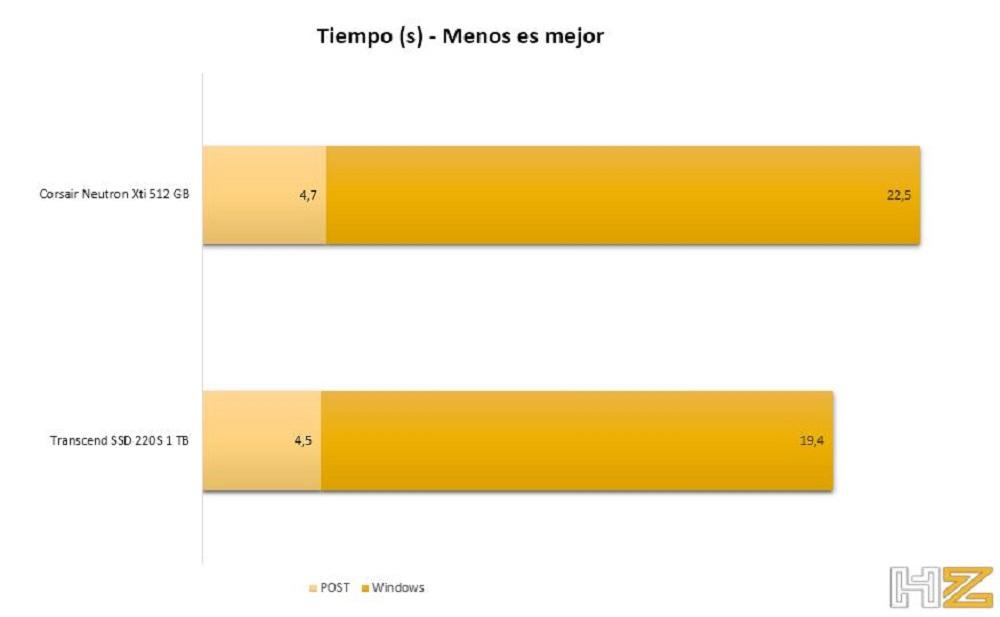





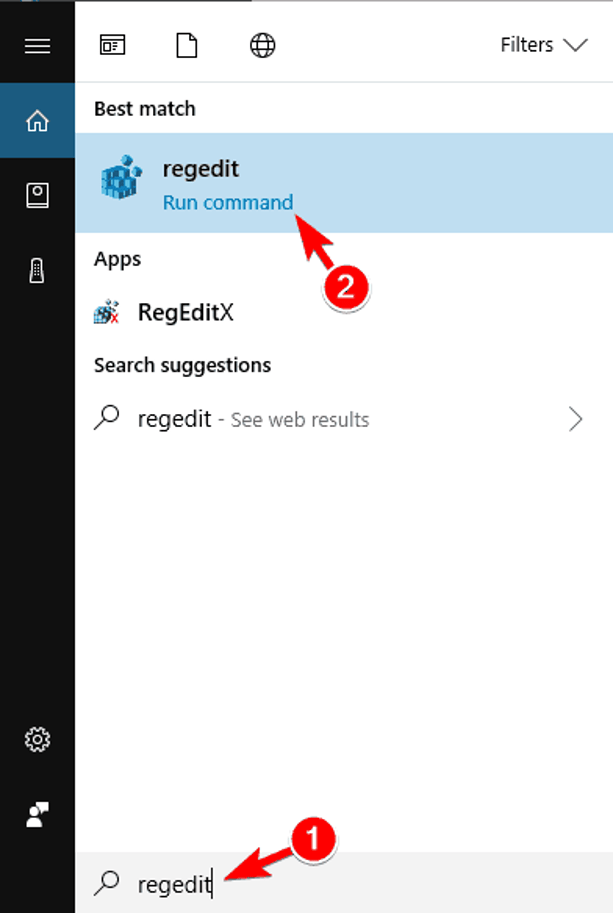
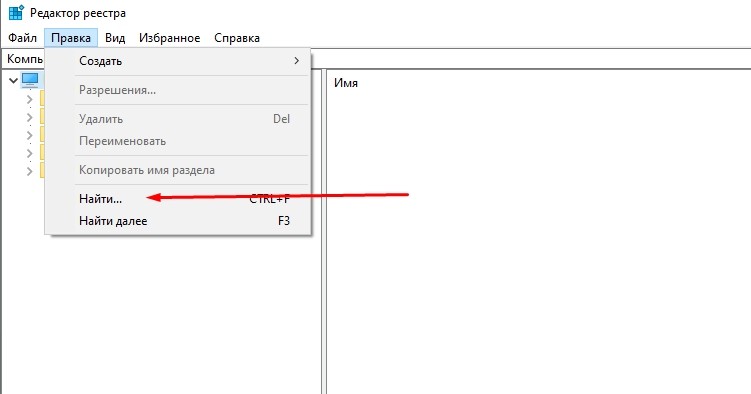

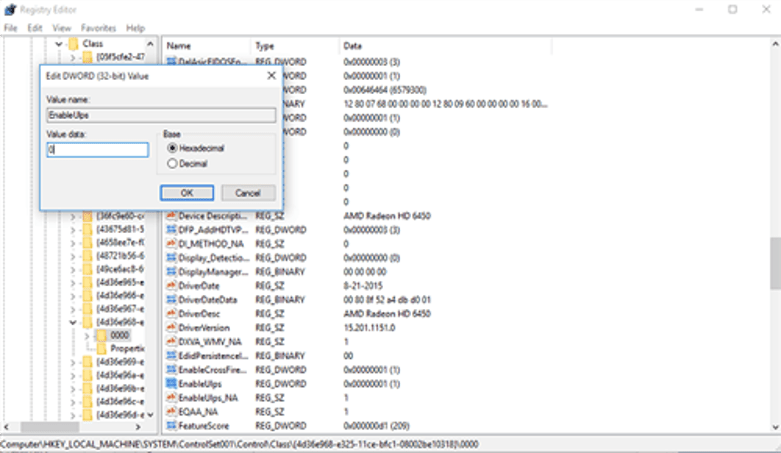
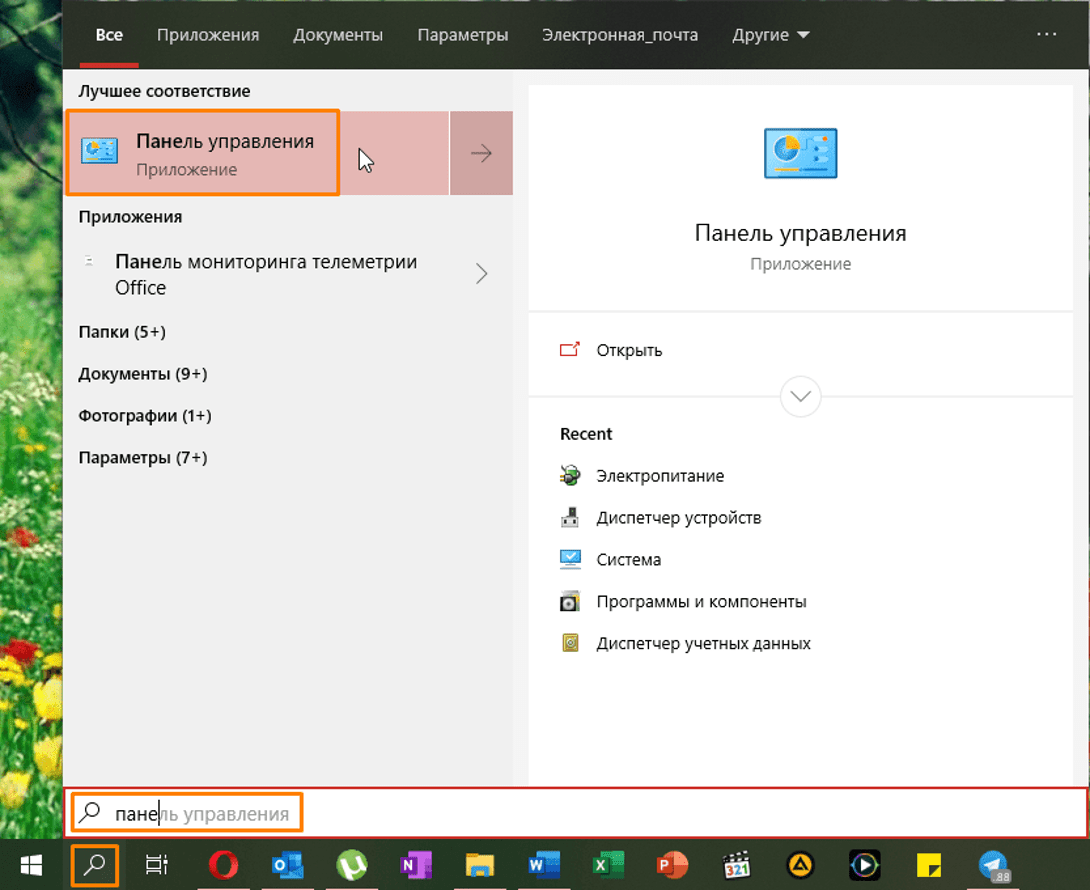
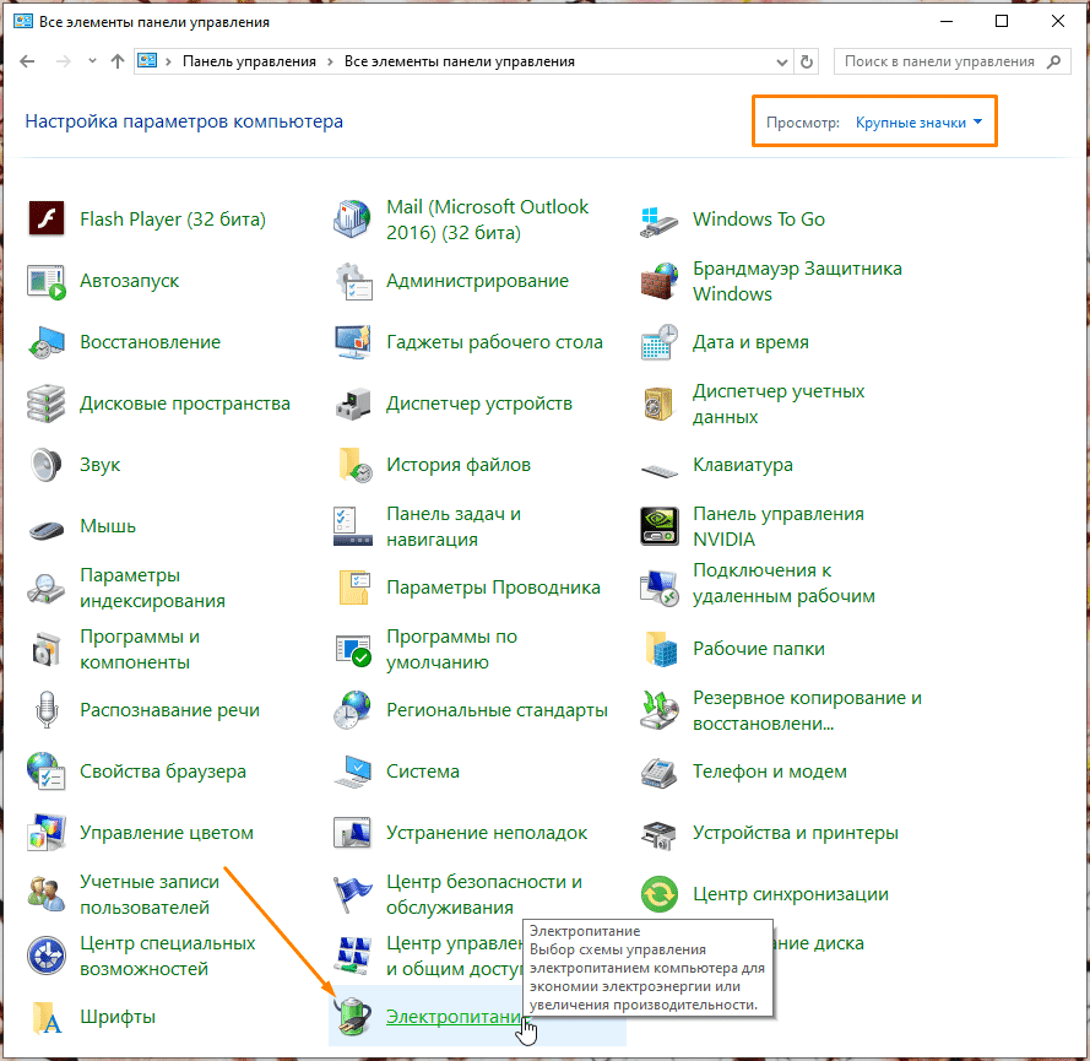
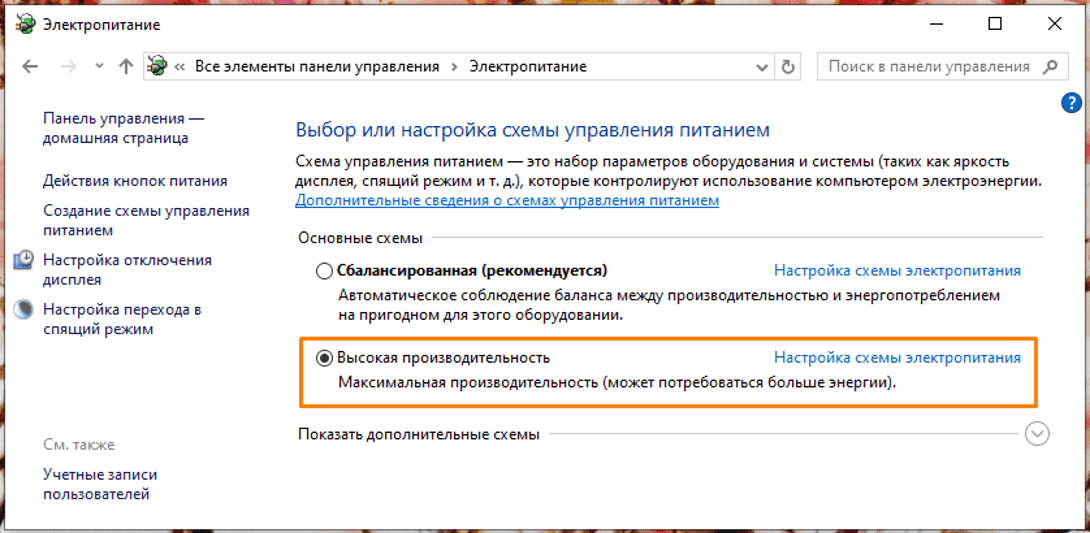
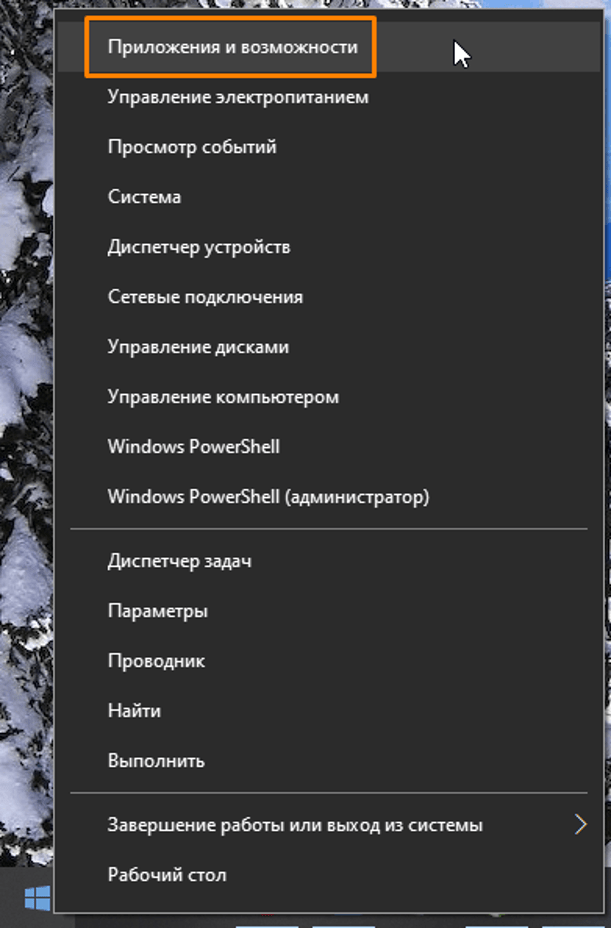
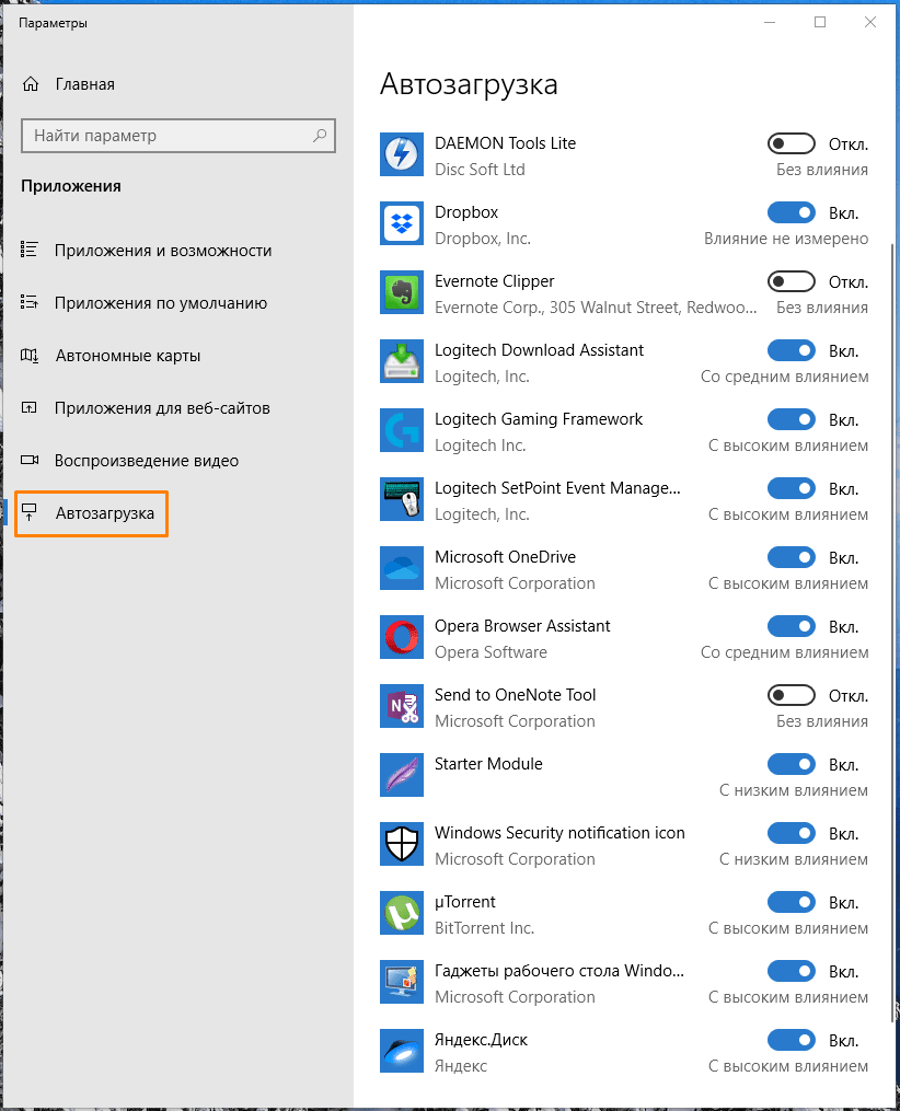
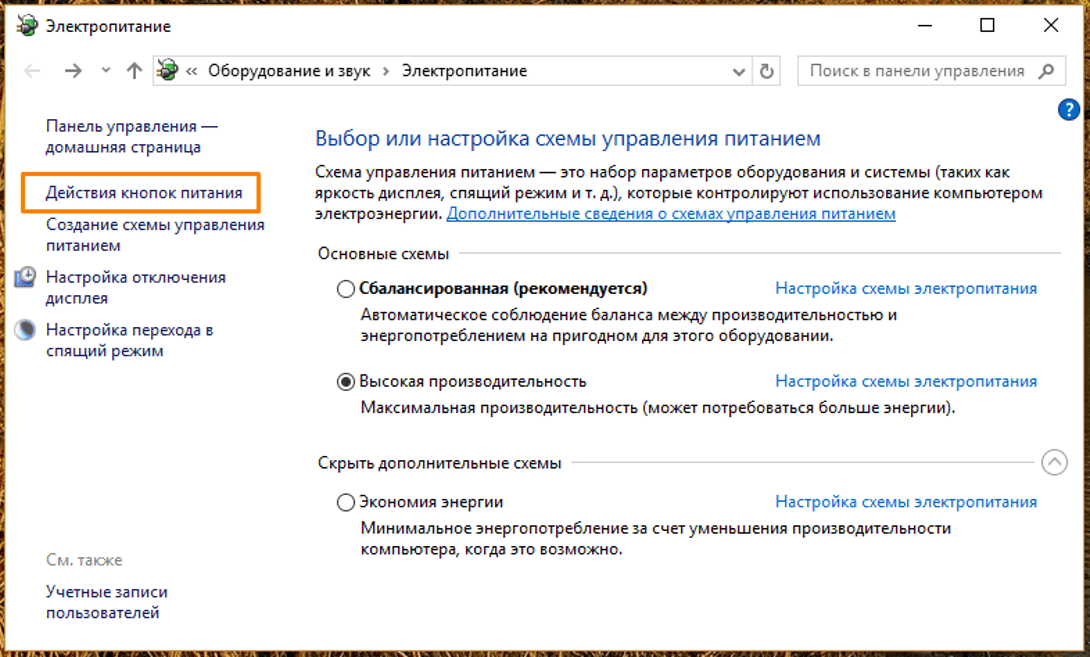
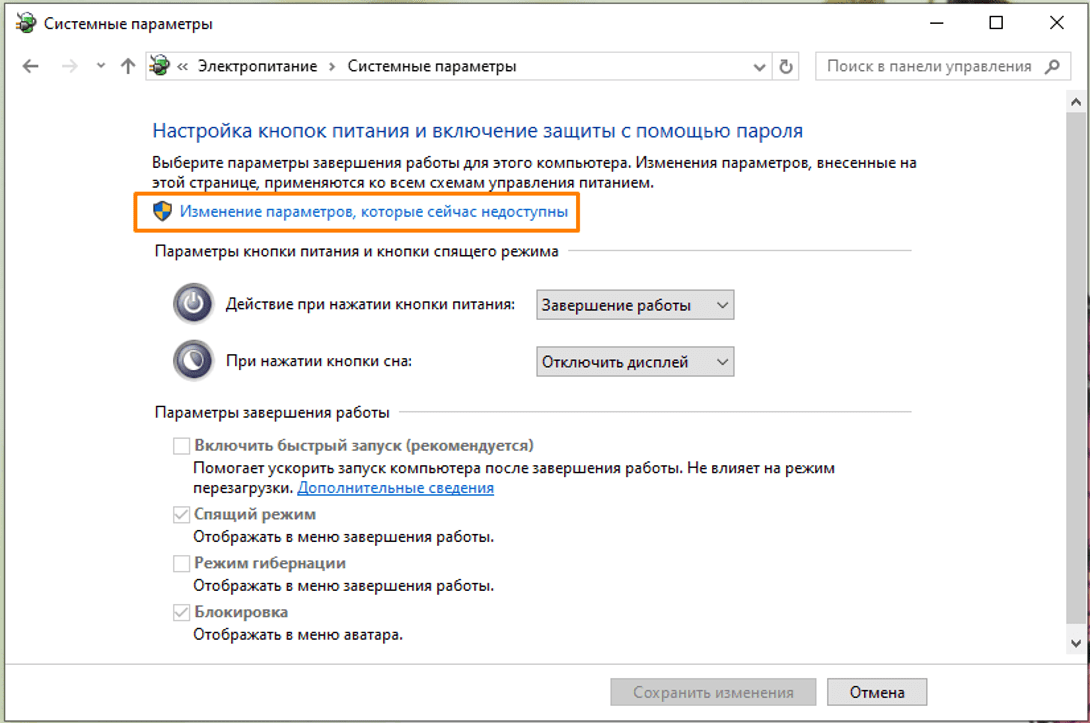




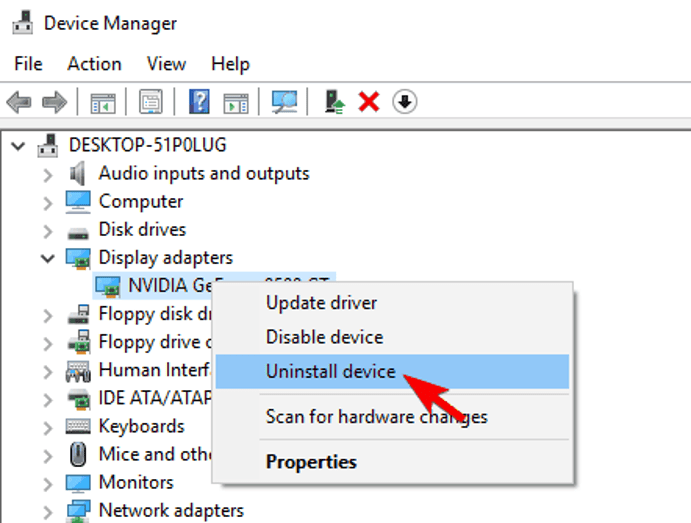
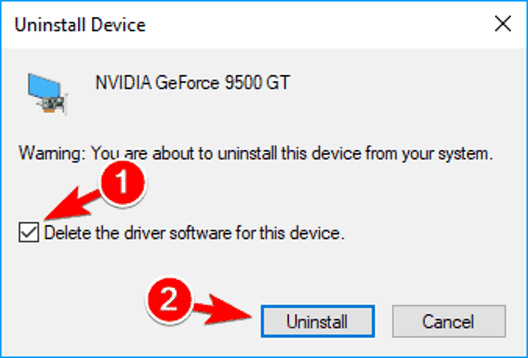

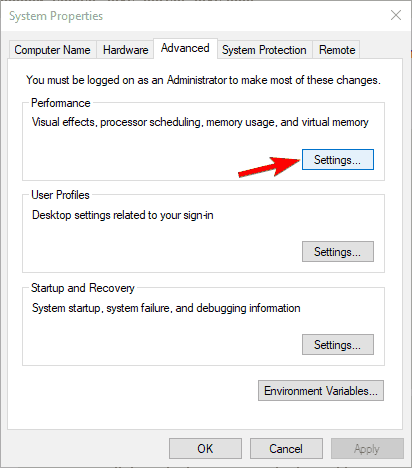

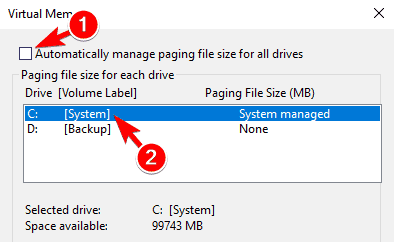

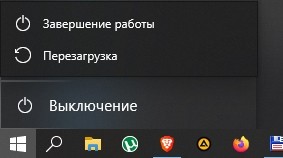
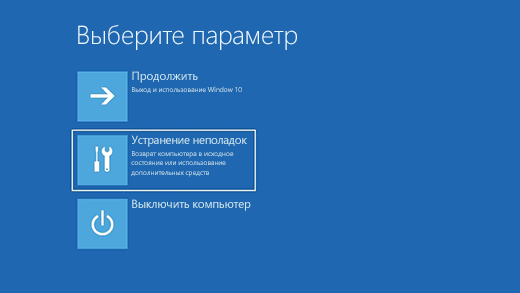


 ) и система работает стабильно — я-бы забил.
) и система работает стабильно — я-бы забил.